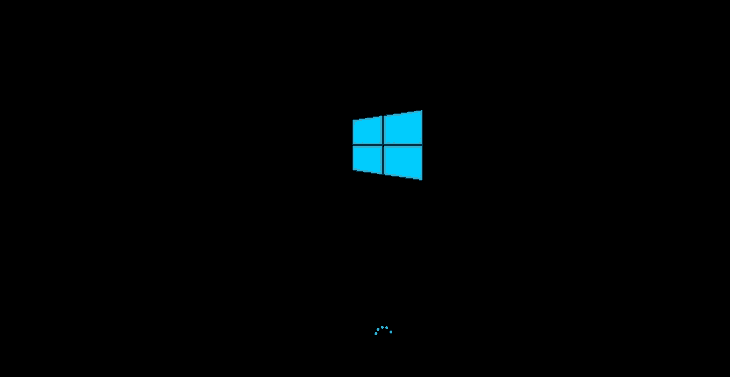
Perangkat lunak ini akan menjaga driver Anda tetap aktif dan berjalan, sehingga menjaga Anda tetap aman dari kesalahan umum komputer dan kegagalan perangkat keras. Periksa semua driver Anda sekarang dalam 3 langkah mudah:
- Unduh DriverFix (file unduhan terverifikasi).
- Klik Mulai Pindai untuk menemukan semua driver yang bermasalah.
- Klik Perbarui Driver untuk mendapatkan versi baru dan menghindari kegagalan fungsi sistem.
- DriverFix telah diunduh oleh 0 pembaca bulan ini.
Bagi Anda yang menginstal Windows 10 di komputer Anda, Anda mungkin juga memiliki: Hapus opsi saat boot fitur — yang merupakan menu boot lain yang muncul saat Anda me-restart OS Windows 10. Anda akan mengetahui lebih lanjut tentang fitur ini dan juga cara mencopot pemasangannya dalam panduan di bawah ini.![Opsi Uninstall saat boot Apa itu, Bagaimana cara menghilangkannya [Windows 10]](/f/3dbb8bbd24030c00b87f21cc2068935d.png)
Fitur pemilihan boot ini menawarkan Anda kemungkinan untuk sepenuhnya menghapus OS Windows 10, serta opsi lainnya. Jika Anda menunggu sekitar 30 detik di menu boot ini, maka secara otomatis akan memulai OS Windows 10 Anda secara normal. Untungnya bagi kami, tidak banyak pengguna Windows yang tertarik dengan menu boot ini dan itu akan hilang dengan rilis baru Windows 10 berikutnya.
Uninstall Windows 10 saat Boot: Singkirkan itu
Hapus Uninstall saat Boot di CMD
Jika Anda ingin menghapus fitur boot ini, Anda dapat melakukannya dengan sangat mudah dengan mengikuti baris di bawah ini.
- Dari layar Mulai OS Windows 10 Anda, mulailah menulis yang berikut: "cmd" tanpa tanda kutip.
catatan: Cara lain untuk mengakses jendela command prompt adalah dengan menggerakkan kursor mouse ke sisi kanan atas layar dan klik kiri pada fitur "Search". Di kotak pencarian tulis "cmd" tanpa tanda kutip. - Setelah pencarian selesai, klik kanan pada ikon "Command Prompt".
- Dari menu yang muncul, Anda perlu mengklik kiri atau mengetuk fitur "Run as Administrator".
catatan: Klik kiri atau ketuk tombol "Ya" jika Anda diminta oleh pesan Kontrol Akun Pengguna yang memberi tahu Anda untuk mengizinkan akses. - Di jendela prompt perintah, tulis yang berikut ini: bcdedit / batas waktu 0.
- Tekan tombol "Enter" untuk menjalankan perintah.
- Setelah proses selesai, tulis yang berikut di command prompt: "Keluar" tanpa tanda kutip.
- Tekan tombol "Enter" pada keyboard.
- Sekarang reboot sistem Windows 10 Anda dan periksa apakah opsi Uninstall Anda saat boot muncul sekarang.
- TERKAIT: Perbaiki: PC macet di loop boot saat memutakhirkan ke Pembaruan Windows 10 April
Metode lain untuk menghapus Uninstall on Boot
Anda dapat menonaktifkan Uninstall on Boot dengan menghapus file OS lama yang tersimpan di Windows. folder LAMA. Buka jendela Jalankan baru atau cukup ketik %drive sistem% di menu Start untuk pergi ke Disk Lokal. Cari Windows. folder LAMA.
Cara cepat lain untuk menghapus Uninstall on Boot adalah dengan menjalankan Disk Cleanup. Pergi ke Start, ketik 'Disk Cleanup' dan klik dua kali pada hasil pertama untuk meluncurkan alat. Pilih disk yang ingin Anda bersihkan dan pilih Instalasi Windows Sebelumnya ketika diberi pilihan.
Dapatkan kembali fitur Uninstall di Windows 10
- Sekali lagi di layar mulai tulis yang berikut: "cmd".
- Klik kanan pada ikon "Prompt Perintah".
- Dari menu klik kiri atau ketuk fitur "Run as Administrator".
- Sekarang di jendela prompt perintah tulis yang berikut: bcdedit / batas waktu 1.
- Tekan tombol "Enter" pada keyboard.
- Sekarang setelah proses selesai, tulis yang berikut di command prompt: "Keluar" tanpa tanda kutip.
- Tekan tombol "Enter" pada keyboard.
- Reboot sistem Windows 10 Anda dan periksa apakah fitur Uninstall ini berjalan lagi.
Penting: Jika Anda ingin menghapus sistem Windows 10, Anda harus memastikan memiliki kata sandi untuk akun yang Anda gunakan pada sistem operasi Windows sebelumnya. Pada titik tertentu, proses uninstall akan meminta Anda untuk memasukkan kata sandi Anda.
Penting 2: Jika Anda memperbarui aplikasi apa pun agar kompatibel dengan versi Windows 10, ketahuilah bahwa jika Anda kembali ke sistem Windows 8.1 atau Windows 8, aplikasi tidak akan berfungsi. Jadi, pastikan Anda memperbarui aplikasi ke versi Windows yang Anda gunakan.
- TERKAIT: Apakah Komputer Saya Kompatibel dengan Windows 10?
Penting 3: Jika Anda menjalankan fitur “Refresh” atau fitur “Restore” di Windows 10, opsi Boot akan menjadi juga dinonaktifkan atau mungkin rusak sehingga mencegah Anda menggunakan sistem Windows sebelumnya biasanya. Jadi, jika Anda ingin mendapatkannya kembali, Anda harus menempatkan lagi media instalasi dengan versi Windows yang ingin Anda jalankan dan instal ulang, tetapi pastikan untuk mencentang opsi yang meminta Anda untuk menjaga privasi Anda file.
Jadi begitulah, Anda sekarang memiliki semua informasi yang diperlukan untuk menggunakan opsi uninstall dengan benar saat boot yang tersedia di sistem operasi Windows 10. Jika Anda memiliki pertanyaan tambahan lainnya, beri tahu kami di bagian komentar di bawah dan kami akan membantu Anda lebih lanjut dengan subjek ini.
CERITA TERKAIT UNTUK DIPERHATIKAN:
- Fix: Hanya Bisa Boot ke UEFI BOOT Tapi Bios Tidak Berfungsi [Windows 10]
- Cara menambahkan Safe Mode ke menu Boot di Windows 10
- Bagaimana mencegah Windows 8, 8.1, 10 dari reboot setelah pembaruan


